windows10电脑的右下角会显示当前的日期和时间,但是有的用户发现自己的系统时间不准确,那么应该怎么修改呢?你先点击右下角的时间,之后就会弹窗日期和时间设置窗口,你需要先将“自动设置时间”的开关关闭,然后就会出现更改日期和时间的选项,点击它下方的更改,之后就能对日期和时间进行更改了。
windows10修改系统时间教程:
1、左击右下角的时间,点击日期和时间设置;
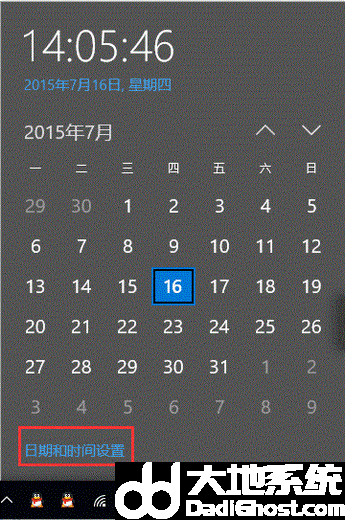
2、如自动设置时间的选项开启,会自动匹配该时区的服务器时间,但是无法更改日期和时间;
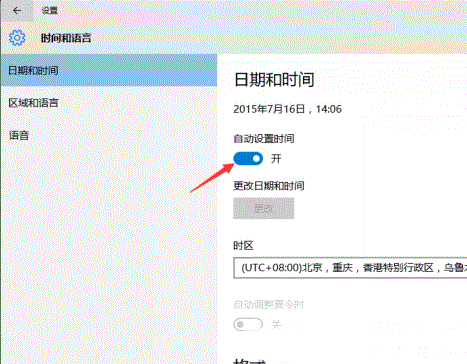
3、关闭自动设置时间,点击更改;
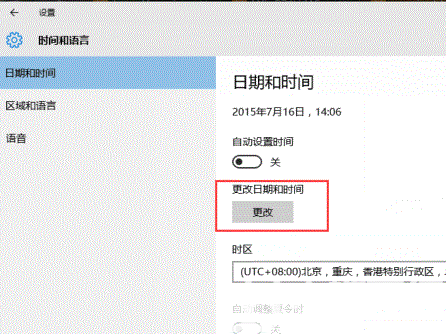
4、直接在更改界面选择正确的时间和日期即可。
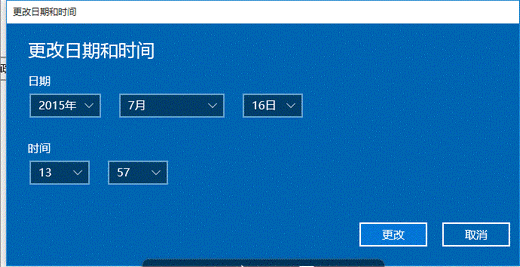
以上就是windows10怎么修改系统时间 windows10修改系统时间教程的内容分享了。